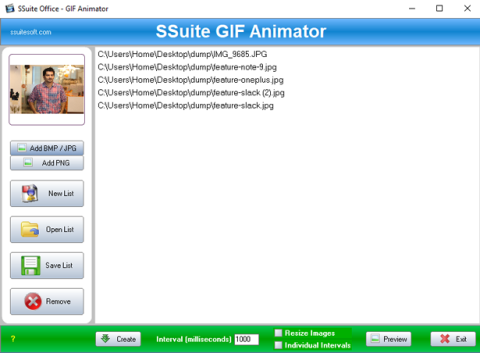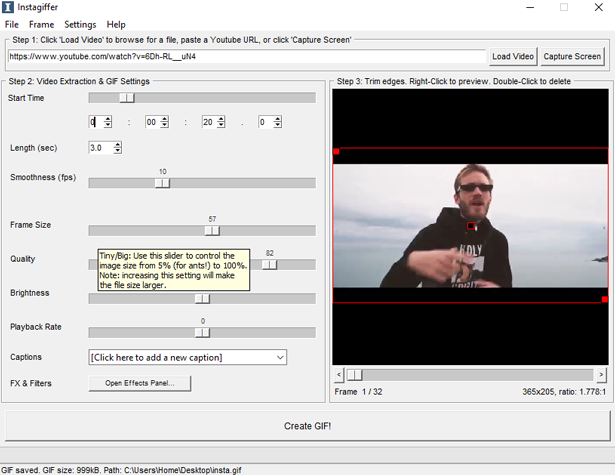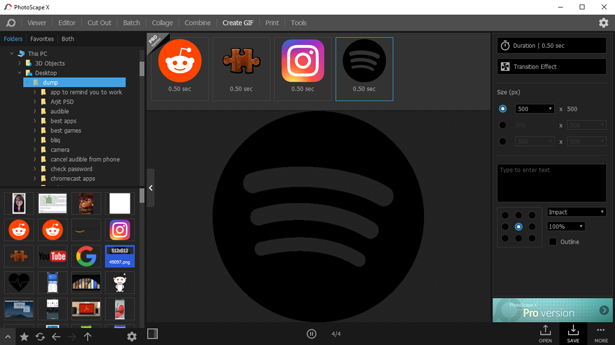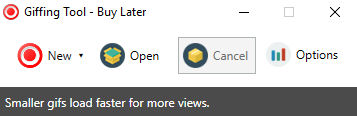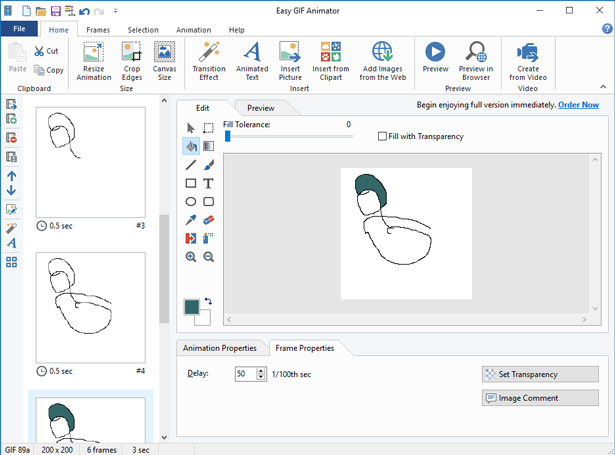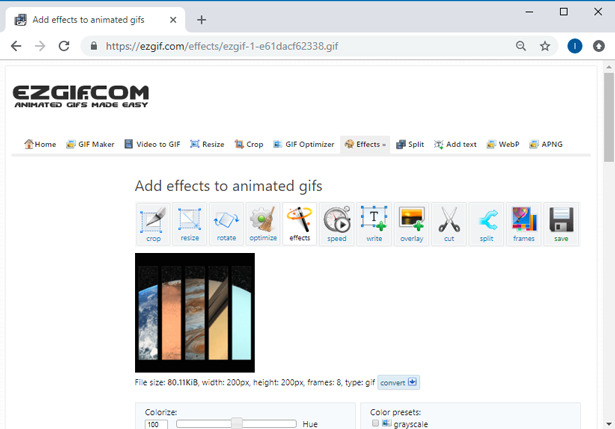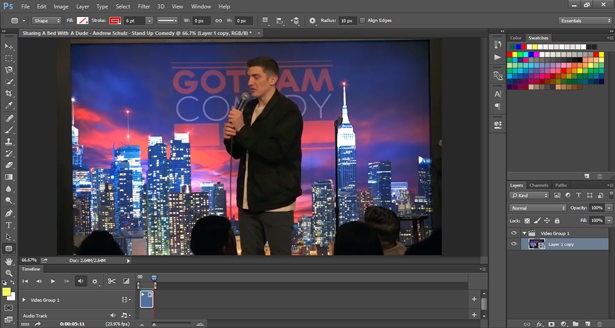Egal, ob Sie auf Reddit nach Memes suchen oder einen Artikel auf BuzzFeed lesen, ich bin sicher, Sie haben schon überall GIFs gesehen. Während das Erstellen von GIFs einfach ist, ist es schwierig, eine perfekte GIF-Maker-App zu finden. Das einzige Problem bei GIFs ist, dass die Größe erheblich zunimmt, wenn die GIFs länger sind. Ich habe eine Liste der besten GIF-Maker-Apps für Windows zusammengestellt. Lass es uns überprüfen. Spoiler Alle diese Apps sind kostenlos und setzen keine Wasserzeichen
Lesen Sie: Beste Gif-Maker-Apps für Android
Die besten GIF-Maker-Apps für Windows
1. SSuite GIF-Animator
SSuite GIF Animator ist eine einfache Anwendung, mit der Sie GIFs aus Bildern erstellen können . Wählen Sie zunächst alle Bilder aus (unterstützt PNG-, BMP- oder JPEG-Format), importieren Sie sie in die Software und erstellen Sie ein GIF. Sie können das Intervall zwischen den einzelnen Frames anpassen und die Größe des ausgegebenen GIF anpassen. Stellen Sie beim Erstellen von GIFs sicher, dass alle Bilder dieselbe Größe haben, um ein Beschneiden von Bildern zu vermeiden.
Die Anwendung ist kostenlos und eignet sich für gelegentliche GIFs, die keiner Bearbeitung bedürfen.
Sehen Sie sich SSuite GIF Animator an
2. Instagiffer
Diese nächste App ist ein einfacher GIF-Ersteller, der GIFs aus YouTube-Videos erstellt . Anstatt das YouTube-Video herunterzuladen, den Teil auszuschneiden und dann ein GIF zu erstellen, können Sie einfach die URL einfügen und hochwertige GIFs erstellen . Im Gegensatz zu GIFrun (ähnliche Web-App) haben Sie keine Obergrenze von 10 Sekunden und können Qualität, Bildrate und Untertitel steuern.
Instagraffer kann kostenlos heruntergeladen werden und hat keine Wasserzeichen.
Lesen Sie: Beste Gif-Maker-Apps für Android
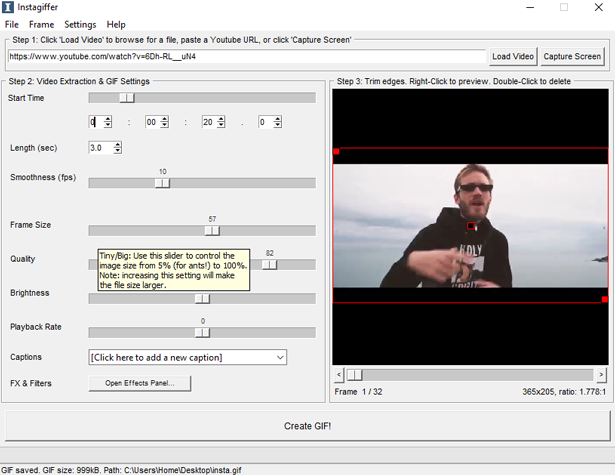
Schauen Sie sich Instagiffer an
3. Fotolandschaft
Photoscape ist eine leistungsstarke Fotobearbeitungssoftware für Windows und es stellt sich heraus, dass Sie damit auch GIFs erstellen können. Im Gegensatz zur SSuite GIF Animator-App bietet sie einige Bearbeitungsoptionen.
Sie können alle Bearbeitungswerkzeuge verwenden, um die Bilder vorzubereiten, bevor Sie sie auf dem GIF-Ersteller ablegen. Sobald sich alle Bilder im GIF befinden, können Sie die Vorschau sehen und einige Parameter anpassen. Sie können die Dauer eines Frames anpassen, Übergänge und Texte hinzufügen.
Photoscape ist eine gute Bearbeitungssoftware und Sie können damit anständige GIFs erstellen . Es kann kostenlos im Microsoft Store heruntergeladen werden. Es hat auch eine Pro-Version, aber Sie werden sie nicht brauchen, da sie keine GIF-bezogenen Funktionen bietet.
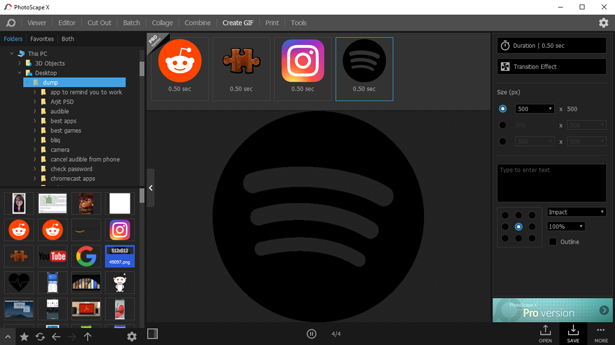
Schauen Sie sich Photoscape an
4. Giffing-Tool
Die letzten beiden Apps waren nützlich, wenn Sie bereits Bilder zum Konvertieren in ein GIF hatten. Giffing Tool ist ein bisschen anders. Es erinnert mich an das Snipping Tool. Damit können Sie den Windows-Bildschirm aufzeichnen und ein GIF erstellen .
Führen Sie einfach die Anwendung aus, wählen Sie einen Bereich auf dem Bildschirm aus und klicken Sie auf Aufnahme. Wenn Sie fertig sind, drücken Sie die ESC-Taste auf Ihrer Tastatur, um die Aufnahme zu beenden. Es generiert ein GIF und Sie können es verwenden. Die einzige Einschränkung bei dieser Software ist, dass sie keine Bearbeitungswerkzeuge enthält, sodass Sie das GIF danach manuell bearbeiten müssen.
Giffing Tool ist kostenlos und Sie können es verwenden, um GIFs von allem auf Ihrem Windows-Bildschirm zu erstellen.
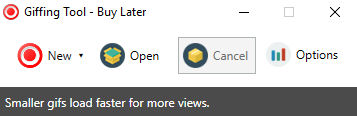
Sehen Sie sich das Giffing-Tool an
5. Einfacher GIF-Animator
Als nächstes ist Easy GIF Animator ein leistungsstarkes GIF-Tool, mit dem Sie GIFs von Grund auf neu erstellen können . Sie können einfach ein Projekt starten und Bild für Bild erstellen. Es hat ein paar Bearbeitungswerkzeuge, mit denen Sie jeden Frame bearbeiten können, und Sie können alles getrennt halten. Sie können Ihre Animation jederzeit während der Produktion skalieren. Sie können die Animation umkehren, die Leinwand anpassen, sie in Graustufen konvertieren, Frames kopieren usw.
Das Erstellen eines GIF aus einem Video ist in die Software integriert. Es teilt die Videoframes und Sie können dann einzelne Frames bearbeiten. Die Verwendung der Software hat ihre Lernkurve, aber es ist einfach, sich daran zu gewöhnen. Es ist ein leistungsstarkes Tool mit vielen Funktionen, die speziell für GIF-Animationen entwickelt wurden.
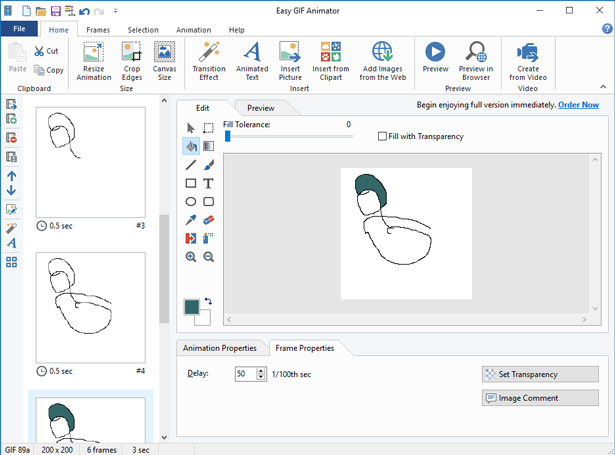
Die Software kann kostenlos getestet werden und Sie können sie 20 Mal verwenden. Wenn Sie nach einem leistungsstarken GIF-Tool suchen, um ernsthafte GIFs zu erstellen, kostet Sie der Lizenzschlüssel etwa 30 US-Dollar.
Schauen Sie sich Easy GIF Animator an
6. EZGIF
Ich bin kein großer Fan von Online-GIF-Tools, aber EZGIF ist eine gute Ausnahme. Allein die Anzahl der Funktionen macht es so viel leistungsfähiger als der Rest seiner Konkurrenten. Sie können Helligkeit, Kontrast, Farbton, Drehung und Ebenen anpassen. Es hat ein paar Farbvoreinstellungen, die Sie verwenden können, Sie können auch einen Animationsfluss auswählen, um Ihren GIFs mehr Pfiff zu verleihen. Nachdem Sie diese Effekte und Filter angewendet haben, können Sie mit der Optimierung der Geschwindigkeit und Größe des GIF fortfahren, Text hinzufügen und ein Bild überlagern.
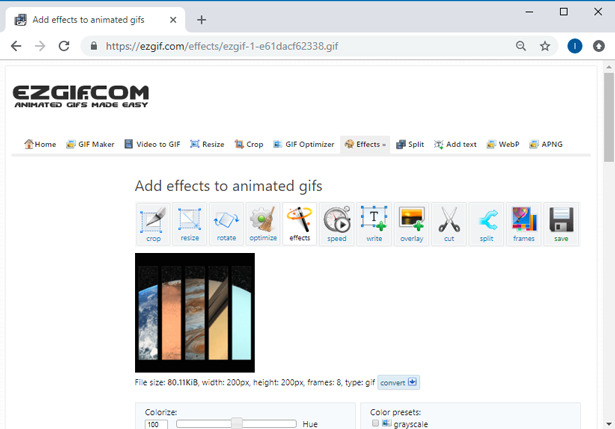
EZGIF funktioniert hervorragend für ein Online-Tool, aber der einzige Nachteil ist, dass Sie warten müssen, bis jede Aktion auf das GIF angewendet wird. Dies geschieht, weil jeder Prozess auf der Serverseite stattfindet, was bedeutet, dass die Netzwerkgeschwindigkeit die Bearbeitungszeit stark beeinflussen kann. EZGIF ist völlig kostenlos und setzt keine Wasserzeichen .
Schauen Sie sich EZGIF an
7. Adobe Photoshop
Adobe Photoshop braucht keine Einführung in die Welt der Fotobearbeitung. Es ist eine der beliebtesten Software für die professionelle Bearbeitung. Ich benutze Photoshop regelmäßig zum Bearbeiten von Bildern für NeoTechSystems, aber ich habe noch nie ein GIF damit erstellt. Es stellt sich heraus, dass Sie mit Photoshop nicht nur GIFs erstellen, sondern auch vorhandene GIFs und Videos damit bearbeiten können . Schalten Sie die Timeline-Leiste in Photoshop ein und Sie können loslegen. Sie erhalten die vollständige Kontrolle über die Ausgabedatei. Sie können mit Photoshop bearbeiten, optimieren, animieren usw.
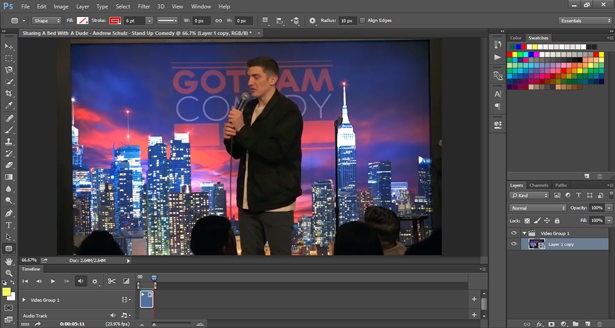
Photoshop ist eine kostenpflichtige Software und hat eine Lernkurve. Wenn Sie nicht wissen, wie Photoshop verwendet wird, würde ich die Verwendung einer der anderen Software aus der Liste empfehlen.
Testen Sie Photoshop (30 Tage kostenlose Testversion)
Welchen GIF-Maker sollten Sie wählen?
Dies waren einige der besten GIF Maker-Apps für Windows. Giffing Tool ist großartig, wenn Sie nur ein GIF eines bestimmten Teils Ihres Windows-Bildschirms haben möchten, es spart viel Zeit bei der Bearbeitung. Photoscape und SSuite sind recht einfach und lassen Sie einfache bildbasierte GIFs erstellen. Instagiffer und GIFrun sind zum Erstellen von GIFs aus Online-Videos gedacht. Photoshop ist das Biest, das Ihre Wahrnehmung beim Erstellen von GIFs verändern kann, wenn Sie es kontrollieren können. Welche GIF Maker-Apps verwenden Sie? Sagen Sie es uns in den Kommentaren unten.
Lesen Sie: So legen Sie Video oder GIF als Hintergrundbild auf Ihrem Android fest